एसडी कार्ड और यूएसबी जैसी पोर्टेबल चीजों का बैकअप लेनालिनक्स पर फ्लैश ड्राइव लगता है की तुलना में आसान है, और यह डीडी कॉपी और कन्वर्ट टूल का उपयोग करके टर्मिनल से सही हो सकता है। डीडी वास्तव में बहुमुखी है, और इसके साथ, उपयोगकर्ता बड़ी मात्रा में डेटा को एक स्थान से दूसरे स्थान पर कॉपी कर सकते हैं। कहना काफी होगा; डीडी टूल के कई उपयोग हैं। इसका एक सबसे अच्छा उपयोग डेटा स्टोरेज का बैकअप लेना है। अतीत में Addictivetips पर, हमने हार्ड ड्राइव की प्रतियां बनाने के लिए इस पद्धति का उपयोग किया है। इसका उपयोग एसडी कार्ड और फ्लैश ड्राइव का बैकअप लेने के लिए भी किया जा सकता है। यहां देखिए यह कैसे काम करता है।
बिगड़ने की चेतावनी: इस लेख के अंत में नीचे स्क्रॉल करें और वीडियो ट्यूटोरियल देखें।
एसडी कार्ड और फ्लैश ड्राइव पर वापस
शुरू करने के लिए, एक टर्मिनल विंडो खोलें और एसडी कार्ड / यूएसबी में प्लग करें जिसे आप बैकअप करने की कोशिश कर रहे हैं। उपयोग lsblk सिस्टम पर सभी उपलब्ध उपकरणों को प्रिंट करने के लिए कमांड।
ध्यान रखें कि एसडी कार्ड का पालन नहीं करेगासामान्य / देव / sdX संरचना, खासकर यदि आप अंतर्निहित मेमोरी कार्ड रीडर का उपयोग कर रहे हैं। इसके बजाय, आपको विभाजन जानकारी के बाद / देव / mmcblk देखना चाहिए।
नोट: USB का बैकअप लेना पारंपरिक / देव / sdX नामकरण योजना का पालन करना चाहिए।
आपका एसडी कार्ड / dev / mmcblk (या) के रूप में दिखाई नहीं दे सकता हैसमान) यदि आप USB अडैप्टर का उपयोग कर रहे हैं। डिवाइस लेबल नाम सभी पर निर्भर करता है कि एसडी कार्ड एडाप्टर लिनक्स के साथ कैसे काम करता है। अपने एडाप्टर के मैनुअल को पढ़ना सबसे अच्छा है।
एक बार जब आप लेबल का पता लगा लेते हैं, तो आपको यह पता लगाने की आवश्यकता होगी कि आप कैसे बैकअप के लिए प्रयास कर रहे हैं। नीचे दी गई विधि चुनें जो आपके उपयोग-मामले में फिट बैठता है।
इमेज फाइल का बैकअप लेना
डीडी के साथ बैकअप का पहला तरीका इसका उपयोग कर रहा हैएक साधारण छवि फ़ाइल के लिए सब कुछ बचाने के लिए। ऐसा करने के लिए, आपको निम्नलिखित कमांड दर्ज करनी होगी। ध्यान रखें कि इमेजिंग प्रक्रिया में लंबा समय लगेगा, खासकर यदि आपके पास एक बड़ा एसडी कार्ड या यूएसबी स्टिक है।
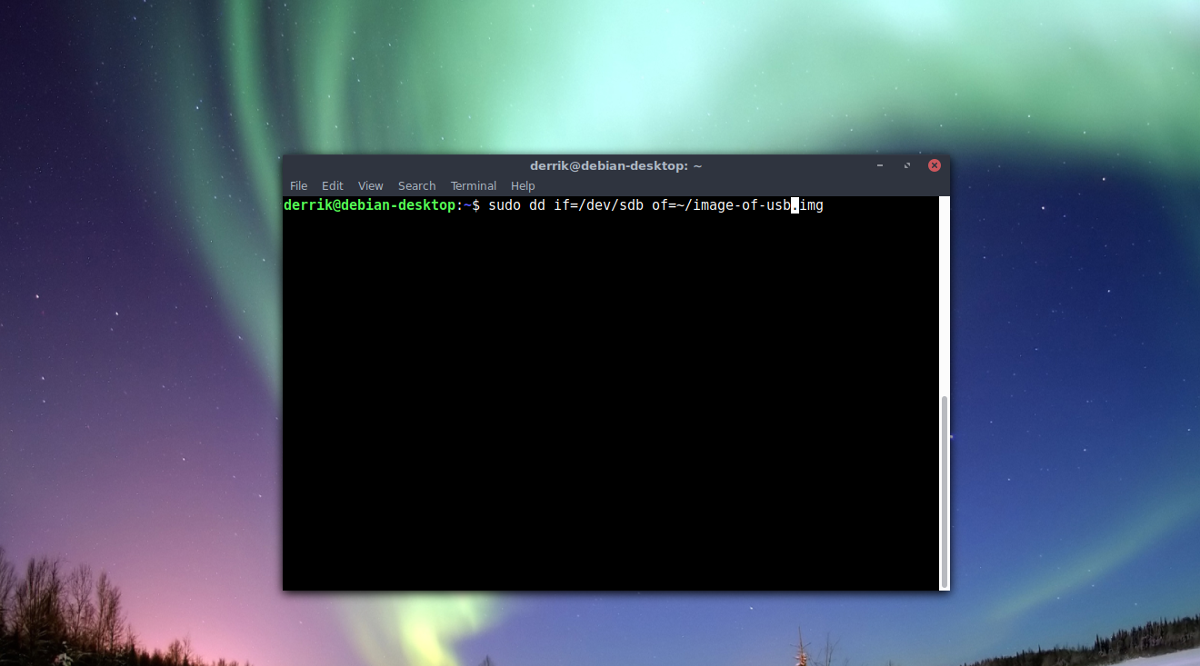
USB फ्लैश ड्राइव
sudo dd if=/dev/sdX of=~/image-of-usb.img
इस कमांड को चलाने पर USB ड्राइव की पूरी कॉपी आ जाएगी और इसे नाम की फाइल में सेव कर दिया जाएगा image-of-usb.img। इस छवि फ़ाइल को लें और इसे कहीं सुरक्षित रूप से वापस करें। यदि आप बढ़ी हुई सुरक्षा चाहते हैं, तो नीचे दिए गए चरणों का पालन करके इसे GnuPG के साथ एन्क्रिप्ट करें।
gpg -c image-of-usb.img
GnuPG का आउटपुट होना चाहिए image-of-usb.img.gpg.
एक बार एन्क्रिप्शन प्रक्रिया पूरी हो जाने पर, मूल फ़ाइल को हटा दें और एन्क्रिप्टेड को रखें।
rm image-of-usb.img
किसी भी समय एन्क्रिप्टेड फ़ाइल से छवि निकालें:
gpg image-of-usb.img.gpg
एसडी कार्ड
नोट: 0 का मतलब एसडी 1 है।
sudo dd if=/dev/mmcblk0 of=~/image-of-sd-card.img
इस डीडी कमांड को चलाने से आपके एसडी कार्ड का एक स्नैपशॉट ले जाएगा, और इसे आपके फाइल सिस्टम पर एक फ़ाइल में सेव कर दिया जाएगा image-of-sd-card.img। आप इस संग्रह छवि को स्थानांतरित करने में सक्षम होंगे,इसे ड्रॉपबॉक्स, गूगल ड्राइव, एक होम सर्वर, आदि पर अपलोड करें। ध्यान रखें कि यह संग्रह सुरक्षित नहीं है और संवेदनशील डेटा तक आसानी से पहुँचा जा सकता है अगर किसी को इस पर अपना हाथ मिल जाए। इसीलिए हम आपको अपना एसडी बैकअप GnuPG के साथ एन्क्रिप्ट करने की सलाह देते हैं।
एन्क्रिप्ट करने के लिए, यह कमांड चलाएँ:
gpg -c image-of-sd-card.img
एन्क्रिप्ट करने के लेबल के साथ एक फ़ाइल का उत्पादन करना चाहिए image-of-sd-card.img.gpg
एन्क्रिप्शन खत्म होने पर आपको मूल, स्रोत फ़ाइल को हटा देना चाहिए।
rm image-of-sd-card.img
एन्क्रिप्ट किए गए संग्रह को निकालने के लिए, बिना फिर से रीयर किए gpg -सी.
gpg image-of-sd-card.img.gpg
डुप्लिकेट USB और SD कार्ड
यदि आप SD का डुप्लिकेट बनाते हैंकार्ड, एक छवि तक सब कुछ वापस करने के बजाय, इन निर्देशों का पालन करें। पहला कदम एसडी / यूएसबी दोनों में प्लग करना है जिसे आप बैकअप लेना चाहते हैं, साथ ही दूसरा एसडी / यूएसबी आप डुप्लिकेट के रिसीवर के रूप में उपयोग करेंगे। फिर, का उपयोग करें lsblk उपकरणों को सूचीबद्ध करने के लिए कमांड। सभी डिवाइस लेबल ढूंढें और उनमें से एक नोट करें।
उदाहरण के लिए, SD कार्ड 1 से SD कार्ड 2 की नकल करने के लिए, मुझे / dev / mmcblk0 और / dev / mmcblk1 का उपयोग करना होगा। एक बार फिर से देखें lsblk –help अगर जरुरत हो।
जब आप सही लेबल का पता लगा लेते हैं, तो नीचे दिए गए निर्देशों का पालन करें।
USB फ्लैश ड्राइव
USB को एक छवि में सहेजने के लिए हमने पहले जो कमांड का उपयोग किया था, वह इस स्थिति में काम कर सकता है। केवल एक चीज जो बदलती है वह है "=" कमांड का पहलू। बल्कि यह उत्पादन करने के लिए के = ~ / छवि के- usb.img, हम इसे दूसरे USB फ्लैश ड्राइव पर आउटपुट करेंगे।
इस उदाहरण में, USB फ्लैश ड्राइव # 1 है / Dev / एसडीसी और USB फ्लैश ड्राइव # 2 है / Dev / SDD। आपका अलग हो सकता है।
sudo dd if=/dev/sdc of=/dev/sdd
जब डीडी पूरा हो जाता है, तो ड्राइव # 1 से सभी डेटा ड्राइव # 2 पर मौजूद होना चाहिए!
एसडी कार्ड
यूएसबी सेक्शन की तरह, डीडी से डेटा लेगाएसडी कार्ड # 1, इसे डुप्लिकेट करें और इसे एसडी कार्ड # 2 पर रखें। दोहराव प्रक्रिया शुरू करने के लिए टर्मिनल में इस कमांड को लिखें। इस उदाहरण में, SD कार्ड # 1 / dev / mmcblk0 होगा और # 2 / dev / mmcblk1 होगा।
sudo dd if=/dev/mmcblk0 of=/dev/mmcblk1
आपको पता होगा कि जब कीबोर्ड कीबोर्ड से पाठ को फिर से स्वीकार कर सकता है तो प्रक्रिया पूरी हो गई है।
बैकअप पुनर्स्थापित कर रहा है
डीडी बैकअप छवि को पुनर्स्थापित करने का सबसे तेज़ तरीकाएक एसडी कार्ड या यूएसबी फ्लैश ड्राइव बस इसे एचर टूल के साथ फ्लैश करना है। डेटा को पुनर्स्थापित करने के लिए इस उपकरण का उपयोग करना थोड़ा अजीब लग सकता है, क्योंकि Etcher मुख्य रूप से OS छवियों को जलाने के लिए है, लेकिन यह बहुत अच्छी तरह से काम करता है!
लिनक्स के लिए Etcher फ्लैश टूल का नवीनतम संस्करण डाउनलोड करके प्रारंभ करें, इसे खोलें और अपना USB फ्लैश ड्राइव या एसडी कार्ड डालें।

Etcher प्रोग्राम के अंदर, इमेज सेलेक्शन विंडो को लाने के लिए "इमेज सिलेक्ट करें" पर क्लिक करें। इस विंडो में, ब्राउज़ करें image-of-sd-card.img या image-of-usb.img और इसे चुनें। जब छवि को लोड किया जाता है, तो "फ्लैश" पर क्लिक करें और पुनर्स्थापना शुरू करें!
जब Etcher एंड-स्क्रीन विंडो दिखाता है, तो आपका डेटा डिवाइस पर होना चाहिए।













टिप्पणियाँ